Jadi, hari ini Anda akan belajar cara menginstal miniconda di Linux
Miniconda adalah versi distribusi Anaconda yang minimal dan sederhana. Sesuai dengan namanya, Miniconda hanya berisi manajer paket Conda, Python dan sejumlah kecil paket berguna seperti pip, zlib termasuk dependensinya.
Miniconda cocok untuk mereka yang tidak keberatan menginstal setiap paket satu per satu. Ini menghemat tidak hanya ruang disk tetapi juga menghindari membuang banyak aplikasi yang tidak perlu yang tidak sering Anda gunakan di hard drive Anda. Bagi mereka yang bertanya-tanya, distribusi Anaconda secara otomatis menginstal 1.500 paket yang menghabiskan sekitar 3 GB ruang disk. Jika Anda hanya menggunakan beberapa aplikasi, miniconda mungkin merupakan pilihan yang baik.
Dalam tutorial ini kita akan menginstal miniconda di Linux dan menggunakan CentOS 8.
Unduh versi Miniconda terbaru menggunakan perintah berikut:
wget https://repo.anaconda.com/miniconda/Miniconda3-py39_4.9.2-Linux-x86_64.shSekarang periksa file dengan SHA-256.
sha256sum Miniconda3-py39_4.9.2-Linux-x86_64.sh
Instalasi Miniconda di Linux:
Untuk menginstal Miniconda di Linux, jalankan perintah berikut:
bash Miniconda3-py39_4.9.2-Linux-x86_64.sh Anda harus menyertakan perintah bash terlepas dari shell yang Anda gunakan.
Tekan ENTER untuk melanjutkan instalasi:

Selanjutnya, Anda akan melihat perjanjian lisensi. Tekan tombol ENTER untuk menggulir ke bagian bawah persyaratan lisensi dan ketik “Ya” dan tekan untuk menyetujui perjanjian lisensi dan melanjutkan instalasi.

Selanjutnya installer akan menanyakan di mana Anda ingin menginstal Miniconda. Tekan Enter untuk menginstal di lokasi yang ditentukan jika Anda ingin menginstal di lokasi lain berikan jalur lalu tekan Enter.
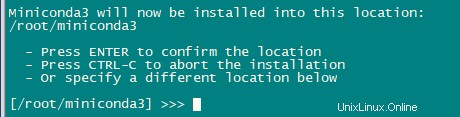
Terakhir, Prompt akan meminta Anda untuk menginisialisasi Miniconda. Disarankan untuk menginisialisasinya, jadi ketik saja Ya dan tekan ENTER untuk melanjutkan.
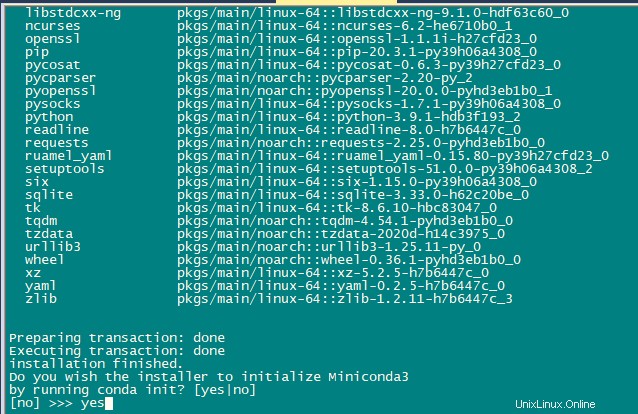
Miniconda sekarang Terpasang.

Agar instalasi diterapkan, tutup dan buka kembali Terminal Anda. Atau, jalankan perintah berikut untuk segera melakukan perubahan:
source ~/.bashrcAnda sekarang akan melihat awalan (dasar) di depan prompt shell Anda. Artinya dasar konda lingkungan berfungsi.

Jika Anda tidak ingin lingkungan dasar conda diaktifkan secara default pada startup sistem dan ingin menjalankan conda dari mana saja, nonaktifkan menggunakan perintah:
conda config --set auto_activate_base falseSekarang, Jalankan perintah berikut agar perubahan dapat diterapkan.
source ~/.bashrcMulai sekarang, Anda harus mengaktifkan conda environment secara manual menggunakan perintah:
conda activateUntuk menonaktifkan lingkungan conda:
conda deactivate
Sekarang Anda dapat menggunakan Miniconda sesuai kebutuhan Anda.